文章详情页
windows10中安装iis具体操作方法
浏览:2日期:2022-12-21 15:14:10
相信很多的用户们和小编一样喜欢使用windows10,那么你们知道windows10中如何安装iis呢?今天在此文章内就呈现了windows10中安装iis的具体操作方法。

1.进入桌面,鼠标点击开始按钮,然后点击“所有应用”,找到控制面板打开。
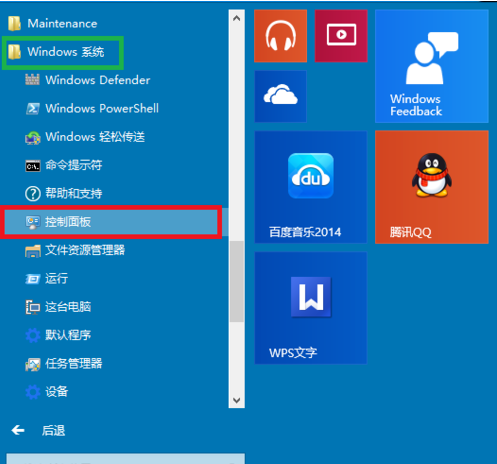
2.在控制面板界面的下方点击“程序”打开。
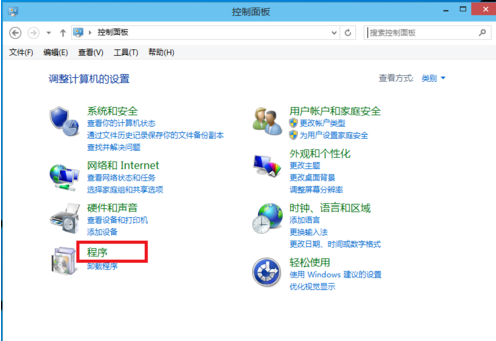
3.在新出现的界面中点击“启用或关闭Windows功能”,进入下一步。
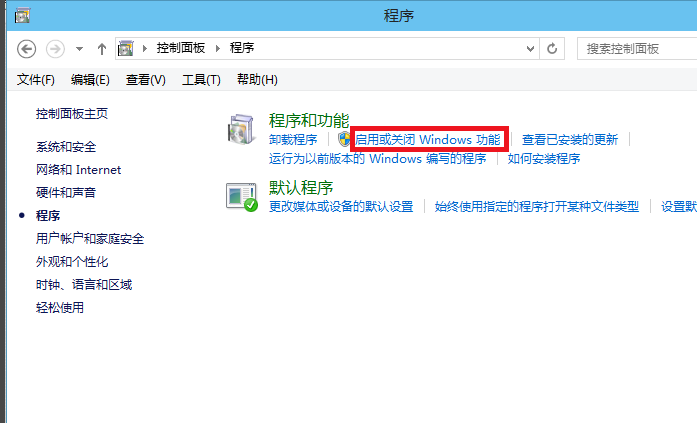
4.在弹出的界面中选中“Internet Information Services”,然后点击您需要的功能,点击确定即可。
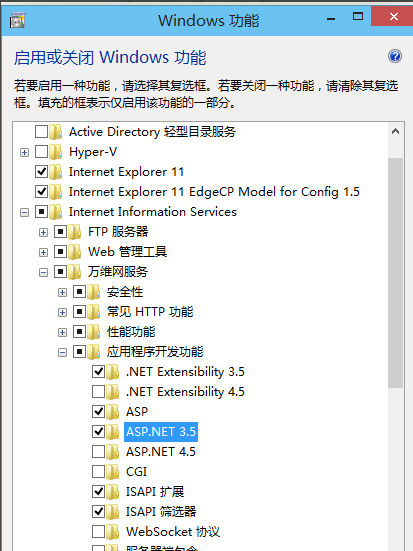
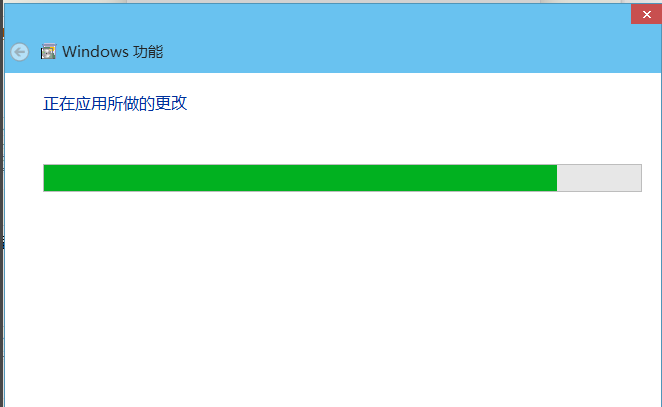
5.接着电脑会自动下载您勾选的功能,耐心等待,直到出现“Windows已完成请求的更改”这样的提示,点击重启电脑按钮即可。
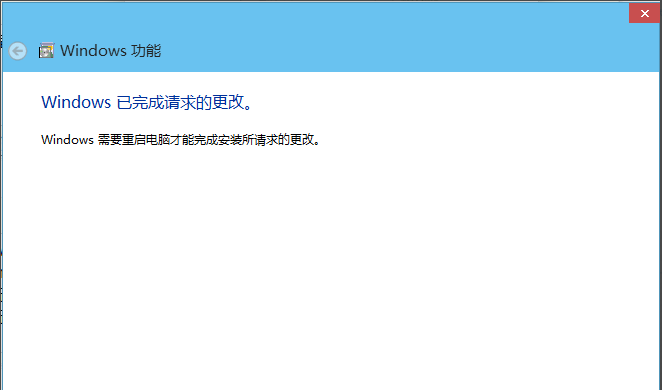
6.重启电脑后win10就有iis功能了。
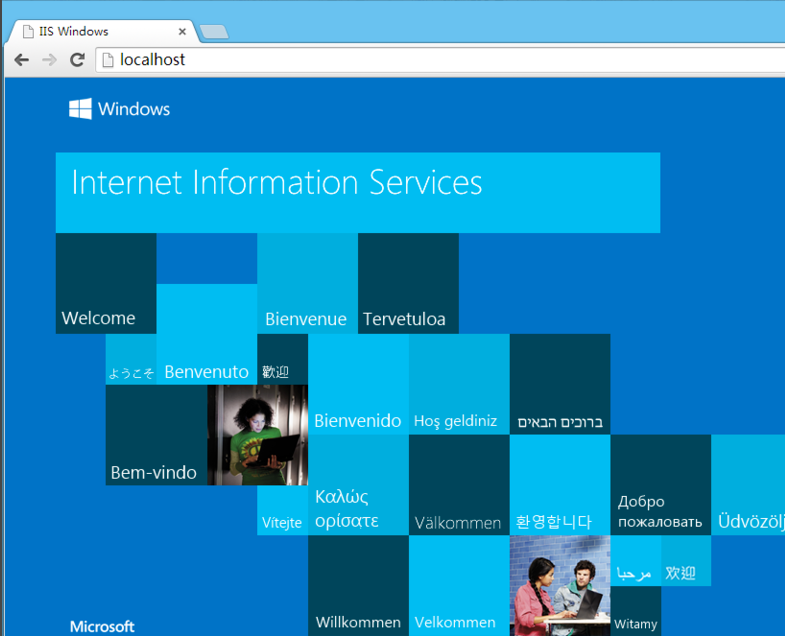
根据上文为你们描述的windows10中安装iis的具体操作方法,你们自己也赶紧去试试吧!
标签:
Windows系统
相关文章:
1. Win11Beta预览版22621.1180和22623.1180发布 附KB5022363内容汇总2. deepin20时间显示不准确怎么调整? deepin时间校正方法3. win10系统怎么设置鼠标指针在打字时隐藏? win10隐藏鼠标指针的方法4. FreeBSD10安装内核源代码方法讲解5. 如何安装win10和win11双系统?win10和win11双系统安装详细教程6. 鼠标怎么设置为左手? deepin20左手鼠标设置方法7. 如何双启动Win11和Linux系统?Win11 和 Linux双系统安装教程8. 统信uos系统怎么管理打印界面和打印队列?9. 树莓派64位系统安装libjasper-dev显示无法定位软件包问题10. Mac版steam错误代码118怎么解决?Mac版steam错误代码118解决教程
排行榜

 网公网安备
网公网安备